Граф с нуля.
Cyber Hell :: Фотошоп :: Уроки
Страница 1 из 1
 Граф с нуля.
Граф с нуля.
Это самый первый и простой урок. Здесь я попробую научить вас обрезать картинку для нашего будущего графа. Сразу прошу прощения, т.к у меня 6-й фотошоп и он русский, но будут предоставлены скрины того, на что я тыкаю хD. Начнем:
•Выберите понравившуюся картинку. У меня это будет аниме вариант девушки на черном фоне Легче всего для первого раза выбрать именно черный или же темный фон, т.к с ним удобнее работать (потом объясню как работать со светлыми фонами ;з)
Легче всего для первого раза выбрать именно черный или же темный фон, т.к с ним удобнее работать (потом объясню как работать со светлыми фонами ;з)
•Дальше берем Инструмент "Рамка" и выставляем размеры нашего графа (в данном случае 160 пикселей х 70 пикселей)
и выставляем размеры нашего графа (в данном случае 160 пикселей х 70 пикселей) 
•Обрезаем картинку, как вам удобнее и как вам понравится. Можете уменьшать, крутить, вертеть, делайте все что угодно, главное чтобы вам самим понравилось, но и чтобы не совсем мелко было и не совсем большое :с потому что куда вы будете свой ник пихать? На лоб? Не, так не красиво )
Вот до чего докрутила я - В принципе урок окончен хD но мы немного подшаманим над нашим графом, чтобы он выглядел симпатичнее.
В принципе урок окончен хD но мы немного подшаманим над нашим графом, чтобы он выглядел симпатичнее.
•Потом нам надо бы обработать картинку, но если вам и такой вариант нравится, то пожалуйста. Я же всегда их обрабатываю под свой лад )
Для начала изменим контрастность нашему графу, для этого заходим в Изображения -Коррекция - Яркость/Контрастность и выставляем примерно такие значения
и выставляем примерно такие значения 
Мне всегда мало четкости, резкости, поэтому я стараюсь везде ее впихнуть, поэтому и сюда я не забуду ее добавить. Мы можем резкость добавлять по разному, кому как удобнее, кто как привык.
1й вариант- Идем в Фильтр-Усиление резкости , а там уже целый букет того, что вы можете добавить. Я чаще всего пользуюсь "Резкость на краях".
, а там уже целый букет того, что вы можете добавить. Я чаще всего пользуюсь "Резкость на краях".
2й вариант- Инструмент Резкость
Я использовала 2-й вариант и вот что у меня получилось-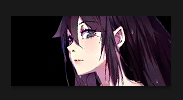 главное что результатом я довольна. Но не переборщите с резкостью, иначе получите нечто такое
главное что результатом я довольна. Но не переборщите с резкостью, иначе получите нечто такое 
•Далее с помощью Инструмента "Горизонтальный текст" пишем свой ник с понравившимся и подходящим шрифтом - . Мой ник немного не влезает и выглядит не красиво, поэтому я делаю немного по-хитрому.
. Мой ник немного не влезает и выглядит не красиво, поэтому я делаю немного по-хитрому.
Вырезаю часть где написано "AGNAR" так же инструментом "Горизонтальный текст", а вот каким образом: Выделяю часть ника, которую мне следует перенести, щелкаю ПКМ (правой кнопкой мыши) и выбираю функцию "Вырезать"
Дальше на графе в любом месте опять тыркаю ПКМ и функцию "Вставить", не забываем, что у нас должен быть включен все еще инструмент "Горизонтальный текст"
С помощью Инструмента "Перемещение" помещаем часть ника в видное и удобное место. Так же его можно крутить, вертеть, уменьшать и увеличивать. Вот что собсна я получила -
помещаем часть ника в видное и удобное место. Так же его можно крутить, вертеть, уменьшать и увеличивать. Вот что собсна я получила -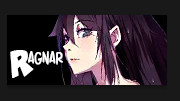
•А теперь остается лишь добавить нашему тексту немного красок :з Я в некоторых случаях использую готовые стили и если они мне нравятся, то оставляю, если нет-переделываю на свой лад (об этом в другом уроке ;з)
Вот конечный результат того, что у нас должно получиться -
Ну а вот то, как я его сделала в итоге -
З.Ы. Надеюсь я понятно объяснила этот урок ;з свои графы готовые можете присылать в комментарии.
•Выберите понравившуюся картинку. У меня это будет аниме вариант девушки на черном фоне
 Легче всего для первого раза выбрать именно черный или же темный фон, т.к с ним удобнее работать (потом объясню как работать со светлыми фонами ;з)
Легче всего для первого раза выбрать именно черный или же темный фон, т.к с ним удобнее работать (потом объясню как работать со светлыми фонами ;з)•Дальше берем Инструмент "Рамка"
 и выставляем размеры нашего графа (в данном случае 160 пикселей х 70 пикселей)
и выставляем размеры нашего графа (в данном случае 160 пикселей х 70 пикселей) 
•Обрезаем картинку, как вам удобнее и как вам понравится. Можете уменьшать, крутить, вертеть, делайте все что угодно, главное чтобы вам самим понравилось, но и чтобы не совсем мелко было и не совсем большое :с потому что куда вы будете свой ник пихать? На лоб? Не, так не красиво )
Вот до чего докрутила я -
 В принципе урок окончен хD но мы немного подшаманим над нашим графом, чтобы он выглядел симпатичнее.
В принципе урок окончен хD но мы немного подшаманим над нашим графом, чтобы он выглядел симпатичнее. •Потом нам надо бы обработать картинку, но если вам и такой вариант нравится, то пожалуйста. Я же всегда их обрабатываю под свой лад )
Для начала изменим контрастность нашему графу, для этого заходим в Изображения -Коррекция - Яркость/Контрастность
 и выставляем примерно такие значения
и выставляем примерно такие значения 
Мне всегда мало четкости, резкости, поэтому я стараюсь везде ее впихнуть, поэтому и сюда я не забуду ее добавить. Мы можем резкость добавлять по разному, кому как удобнее, кто как привык.
1й вариант- Идем в Фильтр-Усиление резкости
 , а там уже целый букет того, что вы можете добавить. Я чаще всего пользуюсь "Резкость на краях".
, а там уже целый букет того, что вы можете добавить. Я чаще всего пользуюсь "Резкость на краях".2й вариант- Инструмент Резкость

Я использовала 2-й вариант и вот что у меня получилось-
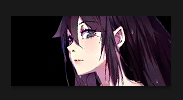 главное что результатом я довольна. Но не переборщите с резкостью, иначе получите нечто такое
главное что результатом я довольна. Но не переборщите с резкостью, иначе получите нечто такое 
•Далее с помощью Инструмента "Горизонтальный текст" пишем свой ник с понравившимся и подходящим шрифтом -
 . Мой ник немного не влезает и выглядит не красиво, поэтому я делаю немного по-хитрому.
. Мой ник немного не влезает и выглядит не красиво, поэтому я делаю немного по-хитрому. Вырезаю часть где написано "AGNAR" так же инструментом "Горизонтальный текст", а вот каким образом: Выделяю часть ника, которую мне следует перенести, щелкаю ПКМ (правой кнопкой мыши) и выбираю функцию "Вырезать"

Дальше на графе в любом месте опять тыркаю ПКМ и функцию "Вставить", не забываем, что у нас должен быть включен все еще инструмент "Горизонтальный текст"

С помощью Инструмента "Перемещение"
 помещаем часть ника в видное и удобное место. Так же его можно крутить, вертеть, уменьшать и увеличивать. Вот что собсна я получила -
помещаем часть ника в видное и удобное место. Так же его можно крутить, вертеть, уменьшать и увеличивать. Вот что собсна я получила -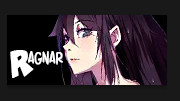
•А теперь остается лишь добавить нашему тексту немного красок :з Я в некоторых случаях использую готовые стили и если они мне нравятся, то оставляю, если нет-переделываю на свой лад (об этом в другом уроке ;з)
Вот конечный результат того, что у нас должно получиться -

Ну а вот то, как я его сделала в итоге -

З.Ы. Надеюсь я понятно объяснила этот урок ;з свои графы готовые можете присылать в комментарии.
Cyber Hell :: Фотошоп :: Уроки
Страница 1 из 1
Права доступа к этому форуму:
Вы не можете отвечать на сообщения|
|
|

 Форум
Форум